迅捷压缩的使用方法
时间:2022-10-18 15:52:39作者:极光下载站人气:127
很多小伙伴在使用迅捷压缩软件的时候经常会遇到各种各样的问题,其中很多小伙伴会因为对软件不熟悉而不知道该怎么将文件进行压缩,其实迅捷压缩软件的使用方法很简单,我们打开迅捷压缩之后先选择压缩的文件格式,进入压缩页面之后我们再点击添加文件选项,然后在文件夹页面中找到需要压缩的文件并点击打开选项,接着我们在页面下方完成压缩设置、输出格式以及保存路径的选择,最后点击“开始压缩”即可。有的小伙伴可能不清楚具体的操作方法,接下来小编就来和大家分享一下迅捷压缩的使用方法。
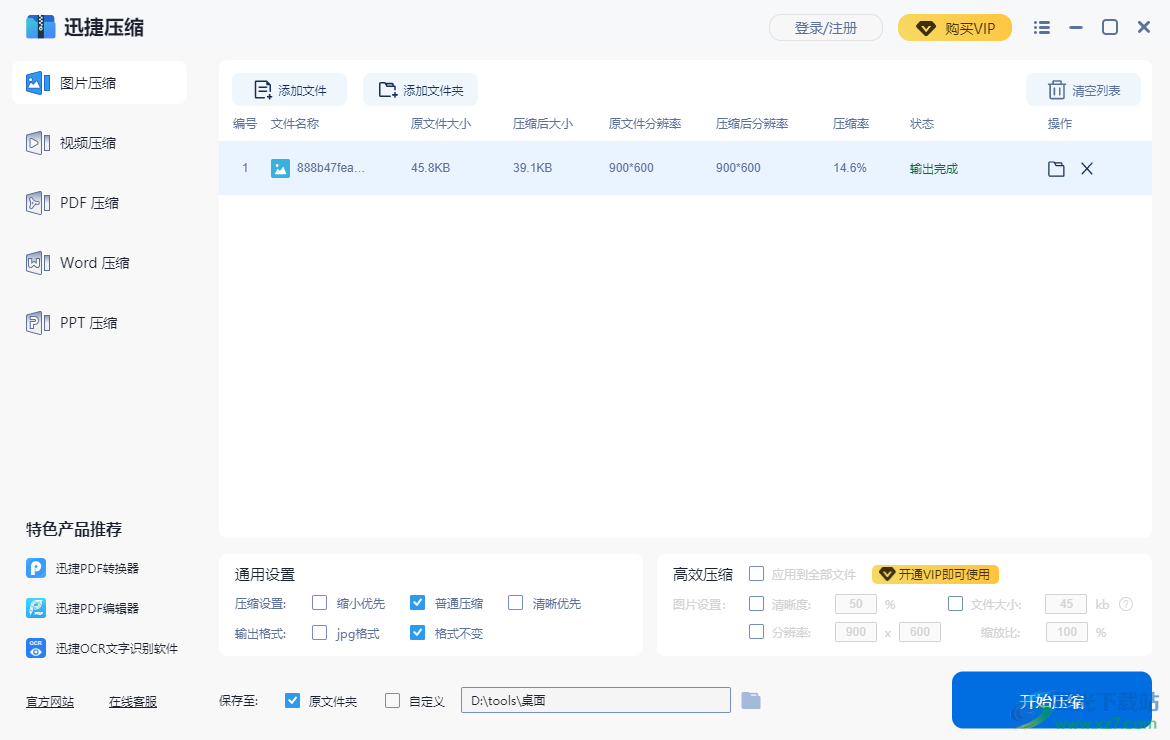
方法步骤
1、第一步,我们先在桌面上找到迅捷压缩软件图标,右键单击该图标并选择“打开”选项
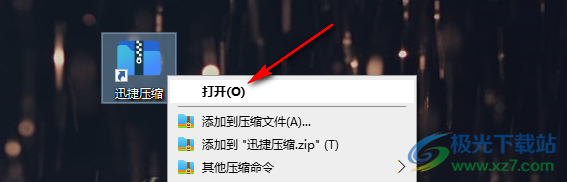
2、第二步,进入迅捷压缩软件页面之后,我们在页面中选择一个自己需要压缩的文件类型,然后点击打开
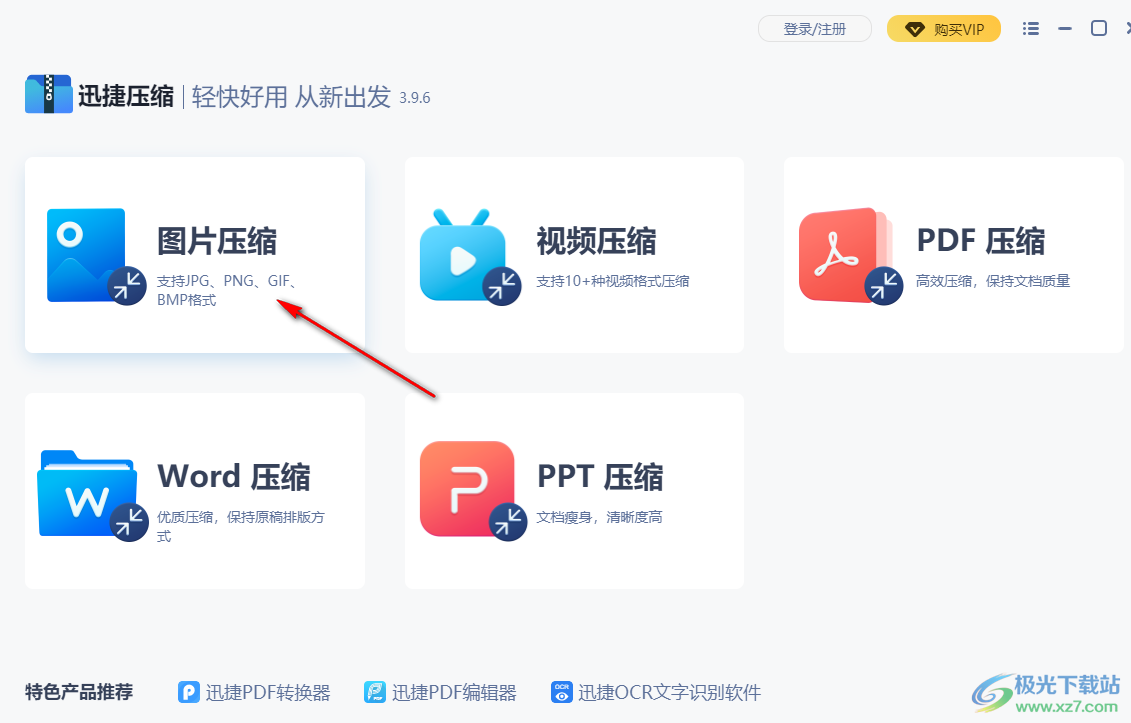
3、第三步,进入图片压缩页面之后我们点击“添加文件”选项,然后在文件夹页面中找到自己想要压缩的图片再点击“打开”选项
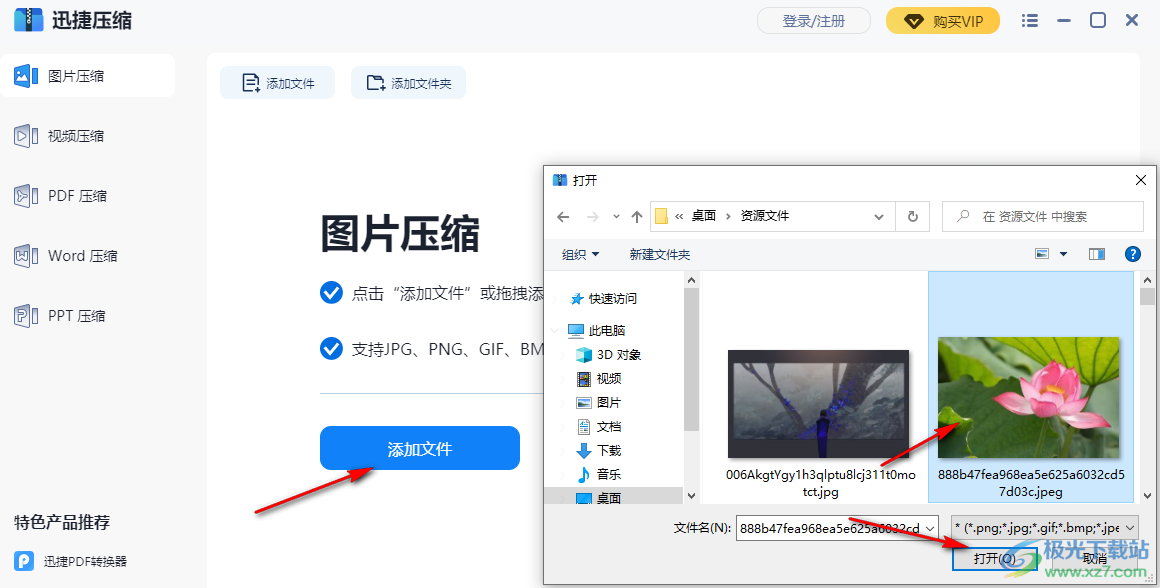
4、第四步,添加完文件之后我们在页面下方选择压缩方案与输出格式,再设置好文件的保存路径,最后点击“开始压缩”即可
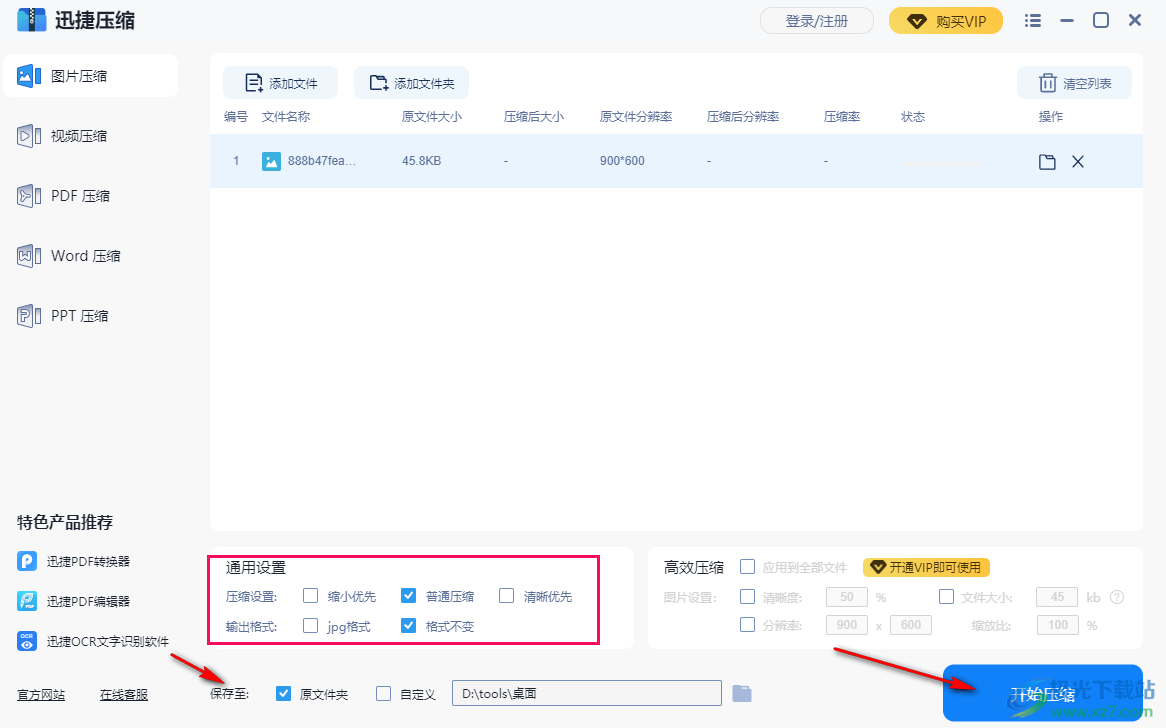
以上就是小编整理总结出的关于迅捷压缩的使用方法,我们先点击打开迅捷压缩软件,然后选择自己需要压缩的文件格式,进入压缩页面之后我们点击添加文件选项,然后打开需要压缩的文件,接着我们在页面下方完成对压缩方式、格式以及保存路径的设置,最后点击“开始压缩”选项即可,感兴趣的小伙伴快去试试吧。
相关推荐
相关下载
热门阅览
- 1百度网盘分享密码暴力破解方法,怎么破解百度网盘加密链接
- 2keyshot6破解安装步骤-keyshot6破解安装教程
- 3apktool手机版使用教程-apktool使用方法
- 4mac版steam怎么设置中文 steam mac版设置中文教程
- 5抖音推荐怎么设置页面?抖音推荐界面重新设置教程
- 6电脑怎么开启VT 如何开启VT的详细教程!
- 7掌上英雄联盟怎么注销账号?掌上英雄联盟怎么退出登录
- 8rar文件怎么打开?如何打开rar格式文件
- 9掌上wegame怎么查别人战绩?掌上wegame怎么看别人英雄联盟战绩
- 10qq邮箱格式怎么写?qq邮箱格式是什么样的以及注册英文邮箱的方法
- 11怎么安装会声会影x7?会声会影x7安装教程
- 12Word文档中轻松实现两行对齐?word文档两行文字怎么对齐?
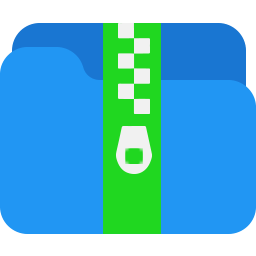
网友评论